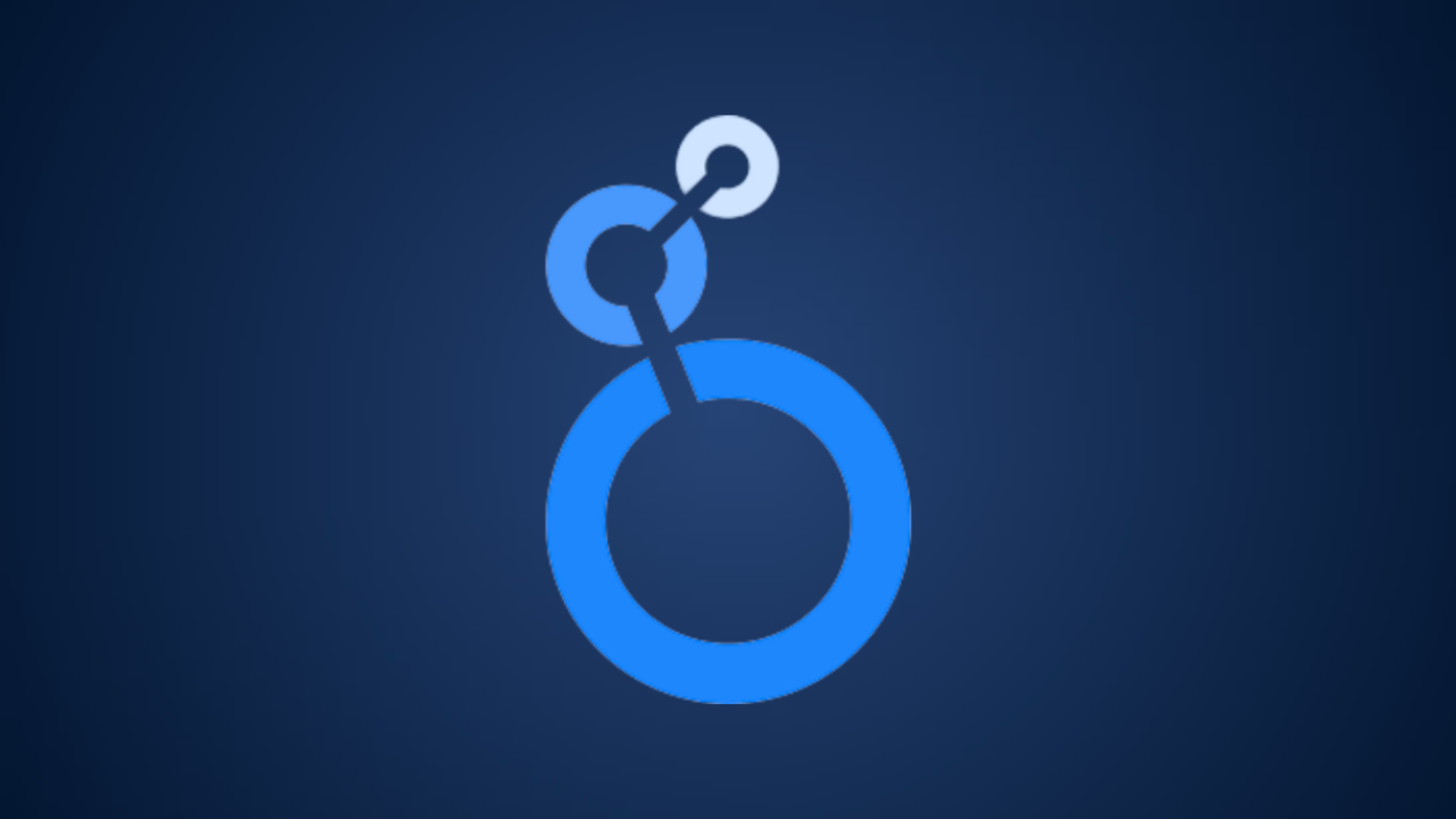La mayoría de los marketers pierden entre 3 y 5 horas semanales copiando métricas de Facebook Ads a hojas de cálculo. Esta guía te enseña cómo crear (o usar nuestra plantilla ya lista) un dashboard de rendimiento de Meta Ads en Looker Studio que se actualiza automáticamente con los datos de tus campañas. Tanto si gestionas 500€/mes como 50.000€/mes en inversión publicitaria, aprenderás qué métricas realmente importan y cómo detectar problemas antes de que arruinen tu presupuesto.
Comparativa de Configuración: Manual vs Plantilla
Por Qué Tu Sistema Actual de Reporting de Facebook Ads Seguramente Es Un Desastre
Esto es lo que pasa en la mayoría de empresas: Sara gestiona Facebook Ads. Cada lunes se mete en Meta Ads Manager, exporta un CSV, copia los datos a Google Sheets, crea gráficos y después hace capturas de pantalla para enviarlas por Slack. Tiempo total: 2 horas.
Cuando su jefe le pregunta "¿Cómo se compara esto con los placements de Instagram del mes pasado?" Sara se tira otra hora rebuscando entre exportaciones antiguas.
El problema real no es el tiempo, es el retraso. Cuando Sara se da cuenta el jueves de que su coste-por-clic se ha duplicado, ya ha quemado el 20% de su presupuesto semanal.
Un dashboard como es debido soluciona tres problemas:
- Velocidad: Ver todas las métricas en un solo sitio en lugar de 12 pestañas del navegador
- Comparación: Rendimiento semana a semana, campaña contra campaña, performance de placements de un vistazo
- Alertas: Detectar tendencias antes de que se conviertan en errores caros
Según el Informe de Tendencias de Negocio 2024 de Meta, el anunciante medio de pequeño negocio consulta entre 3 y 5 informes diferentes antes de tomar una sola decisión sobre campañas. Mientras tanto, los marketers que usan dashboards en tiempo real reportan identificar problemas de presupuesto días antes que con métodos manuales de reporting.
Qué Hace Que Un Dashboard de Meta Ads Sea Bueno
No todos los dashboards son iguales. Hemos visto dashboards con 47 métricas que no te dicen nada, y dashboards con 8 métricas que te ahorran miles en gasto desperdiciado.
Los imprescindibles que todo dashboard de Meta Ads necesita:
Métricas de Rendimiento de Campaña
- Alcance vs Impresiones: Muestra si estás llegando a gente nueva o a las mismas personas repetidamente
- Clics en Enlaces y CTR: Tu engagement real, no solo impresiones
- Coste por Resultado: La métrica que más importa (ya sean leads, compras o clics)
- Frecuencia: Por encima de 3.5 suele indicar fatiga del anuncio
- CPM (Coste por 1.000 Impresiones): Tu indicador base de eficiencia
Datos de Comparación
Un número sin contexto no es más que un número. Tu dashboard debería mostrar:
- Rendimiento esta semana vs semana pasada
- Campaña actual vs campaña anterior
- Facebook Feed vs Instagram Stories vs Reels placement
- Rendimiento desktop vs móvil
Vistas Desglosadas
Los insights más valiosos se esconden en los detalles:
- Por Placement: Descubre que Instagram Stories te cuesta un 40% menos por lead que Facebook Feed
- Por Edad/Género: Averigua si estás gastando de más en audiencias que no convierten
- Por Campaña/Conjunto de Anuncios/Anuncio: Identifica exactamente qué creatividad funciona (o está muriendo)
Ejemplo: Un gimnasio local descubrió que sus anuncios de Facebook Feed tenían un coste-por-lead de 12€ mientras que Instagram Reels salía a 4,80€. Movieron el 70% del presupuesto a Reels y redujeron los costes de adquisición a la mitad, pero solo porque su dashboard hizo la comparación evidente.
Plantilla Gratuita de Dashboard de Meta Ads para Looker Studio
En lugar de construir desde cero, puedes usar nuestra plantilla gratuita de Dashboard de Rendimiento de Meta Ads que incluye:
Sección de Resumen:
- 7 indicadores clave de rendimiento (Alcance, Impresiones, Clics en Enlaces, CTR, Coste Total, CPM)
- Gráfico de comparación de tráfico (periodo actual vs mismo periodo año anterior)
- Chequeo visual rápido del estado de tus campañas
Desglose de Campañas:
- Tabla ordenable con todas las campañas, conjuntos de anuncios y anuncios individuales
- Comparación de métricas lado a lado
- Indicadores de rendimiento para alcance, coste y métricas de conversión
Análisis de Placements:
- Rendimiento por placement (Feed, Stories, Reels, etc.)
- Tasas de clics por posición
- Eficiencia de coste por tipo de placement
Insights Demográficos:
- Desglose de rendimiento por edad y género
- Gráficos visuales mostrando qué audiencias se involucran más
- Segmentación de coste-por-resultado
La plantilla se actualiza automáticamente cuando la conectas a tu fuente de datos de Meta Ads, así que siempre estás viendo números actuales (se acabaron las exportaciones manuales).
Cómo Configurar Tu Dashboard de Meta Ads en Looker Studio
Opción 1: Usando la Plantilla Gratuita (15 minutos)
Paso 1: Copiar la Plantilla
Ve a nuestro enlace de plantilla y haz clic en los tres puntos en la esquina superior derecha, después selecciona "Hacer una copia". Necesitarás una cuenta de Google. Esto crea tu propia versión editable que no se verá afectada por actualizaciones de la plantilla.
Paso 2: Autorizar los Conectores de Dataslayer
Cuando abras la plantilla por primera vez, verás un popup de autorización. La plantilla usa conectores de comunidad para traer datos de Meta Ads a Looker Studio.
Haz clic en "Autorizar" para ambos:
- Looker Studio (para ver el informe completo)
- Conector de Facebook Ads (para acceder a tus datos publicitarios)
Importante: Necesitarás empezar una prueba gratuita de 15 días de Dataslayer para usar el conector de Facebook Ads en la plantilla. No hace falta tarjeta de crédito para comenzar. Si prefieres no usar Dataslayer, mira la Opción 2 más abajo para construir con el conector nativo de Looker Studio.
Paso 3: Conectar Tu Cuenta de Anuncios
Después de la autorización, selecciona tu cuenta de Meta Ads del menú desplegable. Si gestionas múltiples cuentas, elige cuál quieres mostrar. Puedes crear copias separadas del dashboard para cada cuenta o cambiar entre ellas en la configuración de fuente de datos.
Paso 4: Ajustar Rangos de Fechas
La plantilla viene por defecto con "Últimos 30 días" pero puedes cambiarlo a cualquier rango. La mayoría de marketers usan:
- Últimos 7 días para monitorización diaria
- Últimos 30 días para informes mensuales
- Año hasta la fecha para revisiones trimestrales
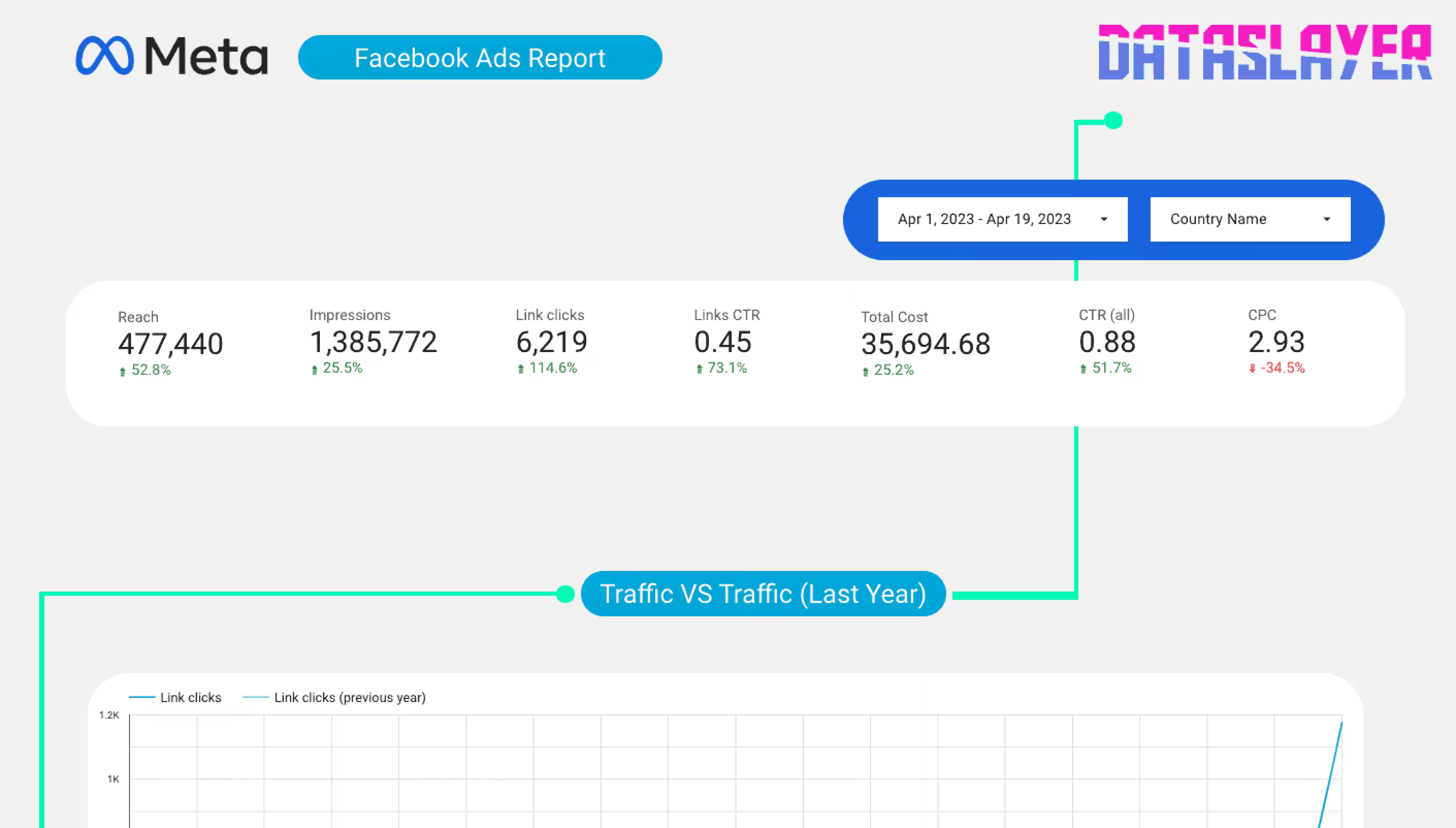
Opción 2: Construir Desde Cero con Conector Nativo (2-3 horas)
Si prefieres usar el conector gratuito integrado de Looker Studio:
Paso 1: Crear un Nuevo Informe
Ve a lookerstudio.google.com → Informe en Blanco
Paso 2: Añadir Fuente de Datos de Facebook Ads
Haz clic en "Añadir Datos" → "Facebook Ads" → Autenticar → Seleccionar cuenta de anuncios
Nota: El conector nativo funciona solo para una cuenta de anuncios. Para múltiples cuentas, necesitarás fuentes de datos separadas.
Paso 3: Construir Tu Sección de Indicadores
Añade 6-8 gráficos de tarjeta de puntuación en la parte superior:
- Alcance (métrica: Reach)
- Impresiones (métrica: Impressions)
- Clics en Enlaces (métrica: Link Clicks)
- CTR (métrica: CTR - Link Click-Through Rate)
- Gasto Total (métrica: Amount Spent)
- CPM (métrica: CPM)
Consejo pro: Para cada tarjeta, añade un rango de fecha de "Comparación" configurado a "Periodo Anterior" para mostrar cambios semana a semana.
Paso 4: Añadir Gráfico de Series Temporales
Crea un gráfico de líneas con:
- Eje X: Fecha
- Eje Y: Tu métrica principal (Impresiones, Clics en Enlaces o Coste)
- Añade una segunda serie para el periodo de comparación
Paso 5: Construir Tabla de Campañas
Añade una tabla con dimensiones:
- Nombre de Campaña
- Nombre de Conjunto de Anuncios
- Nombre de Anuncio
Y métricas:
- Alcance
- Impresiones
- Clics en Enlaces
- CTR
- Importe Gastado
- Coste Por Clic en Enlace
Ordena por Importe Gastado (descendente) para ver adónde va el dinero.
Paso 6: Añadir Desglose de Placement
Crea un gráfico de barras:
- Dimensión: Placement (Facebook Feed, Instagram Stories, etc.)
- Métrica: Importe Gastado
- Color por: CTR (Tasa de Clics en Enlaces)
Esto muestra qué placements reciben tu presupuesto y cuáles rinden mejor.
Paso 7: Gráficos Demográficos
Añade dos gráficos circulares:
- Gráfico 1: Edad → Importe Gastado
- Gráfico 2: Género → Importe Gastado
Estos revelan si estás gastando de más en demografías que no convierten.
Conectar Múltiples Cuentas de Anuncios o Plataformas
El conector integrado de Facebook Ads de Looker Studio funciona genial para una cuenta. Pero si eres una agencia gestionando 8 clientes, o una marca que tiene anuncios en Facebook + Google + LinkedIn, necesitas un enfoque diferente.
Tus opciones:
- Consolidación manual: Exporta CSVs de cada plataforma semanalmente, combínalos en Google Sheets, conecta Sheets a Looker Studio. Inversión de tiempo: 2-3 horas semanales.
- Conector de datos automatizado: Puedes hacer esto manualmente, usar exportaciones de plataforma, o automatizar con herramientas como Dataslayer si extraes de múltiples fuentes. Estos suelen costar 50-150€/mes pero ahorran 6-8 horas de trabajo manual semanales.
- Solución personalizada basada en API: Si tienes un desarrollador, puedes construir un script que extraiga de la API de Marketing de Meta. Requiere mantenimiento continuo pero ofrece máxima flexibilidad.
La mayoría de freelancers y pequeñas agencias encuentran el punto óptimo en los conectores automatizados: el ahorro de tiempo se paga solo después de la primera semana.
7 Métricas Que Probablemente Estás Midiendo Mal
1. Impresiones ≠ Rendimiento
Impresiones altas con alcance bajo significa que estás mostrando el mismo anuncio a las mismas personas repetidamente. Frecuencia por encima de 4.0 suele indicar fatiga del anuncio: tu CTR bajará y el CPC subirá.
Solución: Si Frecuencia > 4, refresca tu creatividad o amplía tu audiencia.
2. Los Clics No Son Lo Mismo Que Conversiones
Los clics en enlaces miden interés, no acción. Un coste-por-clic de 2€ se ve genial hasta que te das cuenta de que ninguno de esos clics se convirtió en cliente.
Solución: Monitoriza Coste Por Resultado (compra, lead, registro) en lugar de solo clics. Si alguien hace clic pero rebota inmediatamente, es un problema de landing page, no del anuncio.
3. El CTR Varía Enormemente Por Placement
Según los benchmarks 2024 de Facebook Ads de WordStream, los CTR promedio varían significativamente:
- Facebook Feed: 0.90%
- Instagram Feed: 0.83%
- Instagram Stories: 0.73%
- Reels: 1.22%
- Columna Derecha: 0.40%
Si tu CTR de Instagram Stories es 0.30%, el problema es tu creatividad, no la plataforma.
4. Los Datos de Edad/Género Muestran Quién Hizo Clic, No Quién Convirtió
Tu dashboard puede mostrar 65% mujeres, 25-34 años haciendo clic. ¿Pero has comprobado los datos reales de clientes? ¿Son esas quienes compran?
Solución: Añade una columna de conversión a tu desglose demográfico. Puede que descubras que los hombres de 45-54 tienen una tasa de compra 3x superior a pesar de menos clics.
5. El CPM Cambia A Lo Largo Del Día
Si solo revisas tu dashboard una vez al día, te pierdes el patrón. Los CPMs de e-commerce a menudo se disparan 40-60% entre las 19:00-22:00 cuando todo el mundo está scrolleando.
Solución: Revisa tu dashboard a diferentes horas, o programa informes para ver patrones horarios durante una semana.
6. Los Datos de Ayer No Son Definitivos
Los datos de Meta Ads pueden cambiar durante 24-48 horas a medida que las conversiones retrasadas y las ventanas de atribución se actualizan. Ese "terrible" martes puede verse mejor el jueves.
Solución: Toma decisiones basándote en datos de hace 3 días como mínimo. Usa promedios móviles de 7 días para tendencias.
7. El Coste Por Resultado Necesita Contexto
Un coste-por-lead de 5€ no significa nada sin saber:
- Tu valor medio de cliente (¿50€? ¿5.000€?)
- Tu tasa de cierre (¿1 de cada 3 leads convierte?)
- Tus benchmarks de industria (HubSpot reporta promedio B2B: 35-50€ por lead)
Solución: Añade un campo calculado: (Venta Media × Tasa de Cierre) - Coste Por Resultado = Beneficio Por Resultado
Errores Comunes en Dashboards (Y Cómo Solucionarlos)
Error 1: Demasiadas Métricas
El problema: Un dashboard con 35 métricas diferentes es solo una versión más bonita de Ads Manager. La parálisis por análisis mata la acción.
La solución: Elige 8 métricas principales. Todo lo demás es secundario. Pregúntate: "Si solo pudiera monitorizar 8 números, ¿cuáles me harían actuar?"
Error 2: Sin Periodos de Comparación
El problema: "Gastamos 1.847€ la semana pasada" no te dice nada. ¿Es bueno? ¿Malo? ¿Va en aumento?
La solución: Cada métrica necesita:
- Comparación con periodo anterior (semana pasada, mes pasado)
- Línea de objetivo/benchmark (tu CPA objetivo)
- Comparación año tras año (la estacionalidad importa)
Error 3: Ignorar la División Móvil vs Desktop
El problema: Según los informes de inversores de Meta, más del 98% de los usuarios activos diarios acceden a Facebook vía dispositivos móviles, pero muchas landing pages siguen cargando lento en teléfonos.
La solución: Añade un desglose por dispositivo. Si el CTR móvil es alto pero la conversión baja, tu experiencia móvil necesita trabajo, no tus anuncios.
Error 4: Rangos de Fechas Estáticos
El problema: Poner fijo "Enero 2025" significa que tu dashboard se queda obsoleto.
La solución: Usa fechas dinámicas:
- "Últimos 7 días" (móvil)
- "Este mes" (auto-actualiza)
- "Último mes completo" (para informes de fin de mes)
Ejemplos de Dashboards del Mundo Real
Pequeña Marca de E-commerce (2.000€/mes de gasto publicitario)
Enfoque principal: ROAS (Retorno de la Inversión Publicitaria)
Su dashboard monitoriza:
- Gasto diario vs ingresos diarios
- Rendimiento a nivel de producto (qué artículos reciben más clics de anuncios)
- Eficiencia de placement (tasas de conversión Stories vs Feed)
- Indicadores de fatiga creativa (frecuencia + tendencia de CTR)
Insight clave que descubrieron: Los anuncios de Instagram Reels tenían una tasa de conversión 2.8x superior para sus productos de joyería, pero solo recibían el 15% del presupuesto porque no se habían dado cuenta. Después de mover presupuesto, el ROAS aumentó de 2.1 a 3.4.
Social Media Manager Freelance (5 clientes)
Enfoque principal: Eficiencia entre cuentas
Secciones del dashboard:
- Resumen: Gasto y resultados de todos los clientes en una tabla
- Pestañas de Cliente: Análisis individual profundo por cuenta
- Alertas: Cualquier cliente con CTR decreciente o CPC en alza durante 3 días
Insight clave: Los anuncios del Cliente #3 iban bien en general, pero el grupo de edad 55-64 tenía una tasa de conversión 5x menor a pesar de recibir el 40% de las impresiones. Afinaron el targeting, redujeron el CPA en 8€.
Agencia de Lead Gen B2B (50.000€/mes de gasto publicitario)
Enfoque principal: Coste por lead cualificado
Su dashboard incluye:
- Volumen de leads por campaña
- Puntuación de calidad del lead (integración con CRM)
- Coste por SQL (Lead Cualificado para Ventas), no solo leads crudos
- Tasa de seguimiento del equipo de ventas (para detectar problemas de entrega de leads)
Insight clave: Descubrieron que los leads de anuncios en Video costaban 18€ más pero tenían una tasa de cierre 47% superior que los anuncios de imagen. El ROI era en realidad mejor a pesar del coste inicial más alto.
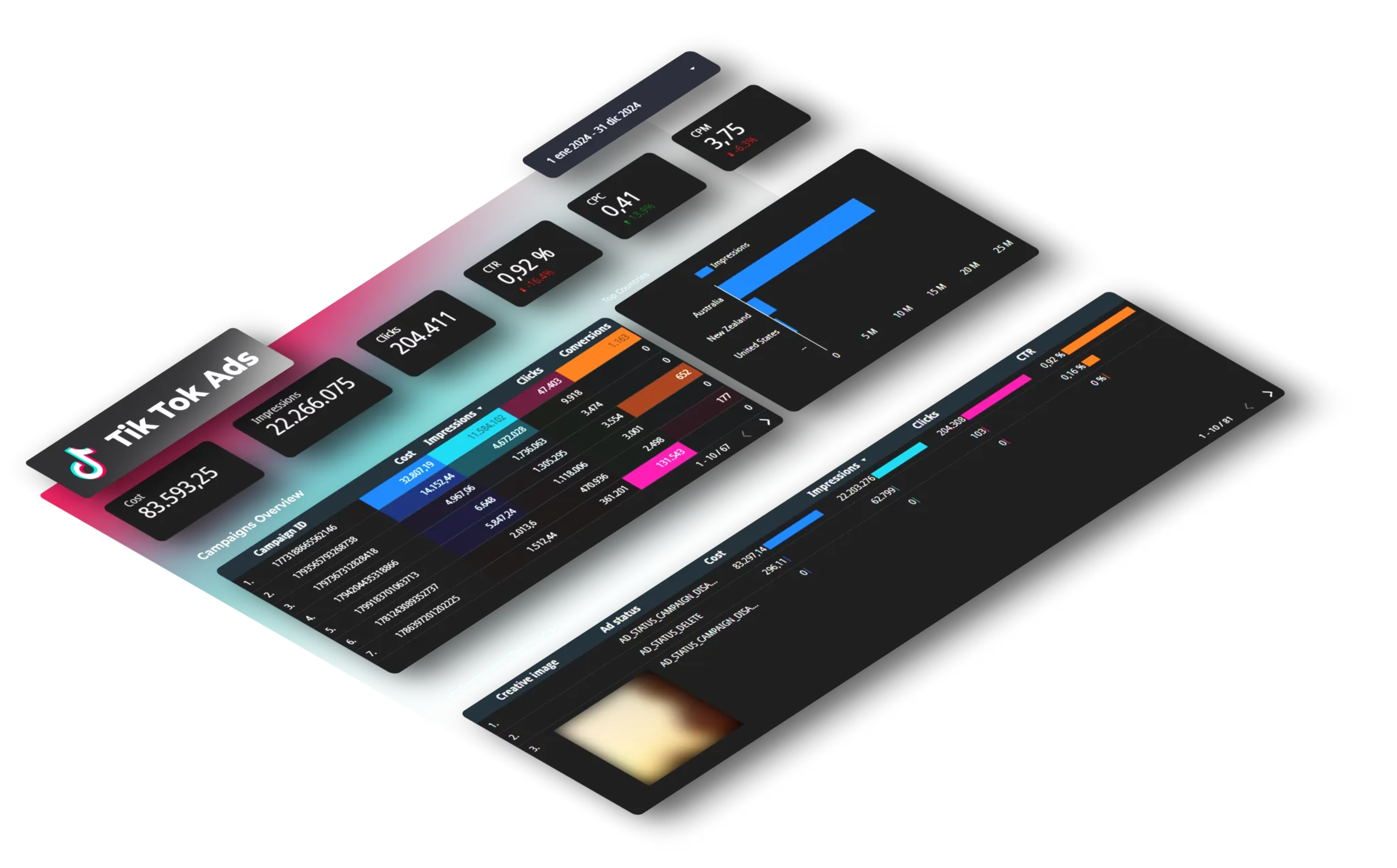
FAQ: Dashboards de Rendimiento de Meta Ads
¿Cuál es la diferencia entre un dashboard y un informe?
Un informe es estático: una instantánea del rendimiento en un momento concreto, normalmente creada semanal o mensualmente. Exportas datos, construyes gráficos y lo compartes.
Un dashboard está en vivo: se actualiza automáticamente a medida que entran nuevos datos. Míralo el lunes, jueves o sábado a las 2 de la madrugada y estarás viendo números actuales.
Para Meta Ads, los dashboards detectan problemas mientras aún puedes solucionarlos. Para cuando creas manualmente un informe semanal, puede que ya hayas desperdiciado tres días de presupuesto en un anuncio que falla.
¿Puedo monitorizar Facebook e Instagram por separado en el mismo dashboard?
Sí, y deberías. Aunque Meta Ads Manager los combina, el rendimiento varía significativamente entre plataformas.
En Looker Studio, añade una dimensión "Placement" para desglosar Facebook Feed, Columna Derecha de Facebook, Instagram Feed, Instagram Stories e Instagram Reels. La mayoría de marketers encuentran que Instagram Stories y Reels tienen el CPM más bajo pero requieren creatividad en video vertical.
Crea secciones separadas o usa filtros en la parte superior para que puedas alternar entre vistas de "Todos los Placements", "Solo Facebook" y "Solo Instagram" sin construir tres dashboards separados.
¿Necesito herramientas de pago para esto?
No para la configuración básica. El conector integrado de Facebook Ads de Looker Studio es gratis y gestiona una cuenta de anuncios con métricas estándar de Meta.
Puede que necesites una herramienta de pago si:
- Múltiples cuentas de anuncios: El conector nativo requiere fuentes de datos separadas para cada una
- Reporting multiplataforma: Combinar Facebook, Google Ads y LinkedIn requiere conectores de pago
- Huecos en datos históricos: Algunas herramientas de pago almacenan datos continuamente para comparaciones fiables año tras año
Para marketers en solitario: Empieza gratis. Para agencias gestionando 3+ clientes: Las herramientas de pago normalmente ahorran suficiente tiempo para justificar el coste.
¿Con qué frecuencia debería revisar mi dashboard?
Depende de tu nivel de gasto:
- Campañas nuevas o de alto gasto (5.000€+/mes): Revisa dos veces al día: por la mañana para los números finales de ayer, por la tarde para comprobar el día de hoy.
- Campañas establecidas de gasto medio (1.000-5.000€/mes): Escaneos diarios de 3 minutos para caídas de CTR por debajo del 0.5%, aumentos de CPC superiores al 30%, o frecuencia subiendo por encima de 4.0.
- Campañas de bajo gasto (<1.000€/mes): 2-3 veces por semana.
Análisis semanal profundo: Bloquea 30 minutos cada lunes para comparar semana a semana, revisar demografías y planificar las pruebas de la próxima semana, independientemente del nivel de gasto.
¿Cuáles son las métricas más importantes para e-commerce vs generación de leads?
E-commerce (Ventas Directas):
- ROAS: Ingresos ÷ Gasto Publicitario (apunta a un mínimo de 3-4x)
- Coste Por Compra: Lo que pagas por pedido
- Tasa de Conversión de Compra: Clics que se convierten en compradores
- Valor Medio del Pedido: Un AOV más alto significa que puedes permitirte un CPA más alto
Crea vistas separadas para nuevos clientes (coste de adquisición) vs clientes recurrentes (normalmente 40-60% más bajo).
Generación de Leads:
- Coste Por Lead (CPL): Lo que pagas por cada formulario completado
- Tasa de Conversión de Lead: Clics que se convierten en leads
- Tasa de Finalización de Formulario: Si 100 empiezan pero solo 40 terminan, has encontrado el problema
- Coste Por SQL: Si monitorizas calidad del lead, más valioso que el recuento bruto de leads
La diferencia crucial: E-commerce mide el ROI inmediatamente (ROAS). Lead gen necesita monitorizar anuncio → lead → cliente para conocer el verdadero rendimiento.
¿Puedo compartir este dashboard con clientes o miembros del equipo?
Sí. Haz clic en "Compartir" en Looker Studio y elige:
- Acceso de Visualización (para clientes): Ven el dashboard pero no pueden editarlo. Pueden cambiar rangos de fechas pero no ver tus credenciales.
- Acceso de Edición (para el equipo): Control total para modificar gráficos y fuentes de datos.
- Email Programado (para stakeholders ocupados): Envía automáticamente instantáneas en PDF diaria/semanal/mensualmente. El destinatario no necesita cuenta de Google.
Consejo de privacidad: Crea dashboards separados por cliente en lugar de confiar en filtros. Un dashboard por cuenta de anuncios es lo más seguro.
¿Cómo monitorizo el rendimiento de la creatividad publicitaria en mi dashboard?
Usa nombres de anuncio estratégicos con un formato consistente:[Formato]_[Tema]_[CTA]_[Versión]
Ejemplos:
Video_Primavera_ComprYa_V1Carrusel_Primavera_ComprYa_V2
Ahora tu tabla del dashboard muestra instantáneamente qué formatos, temas, CTAs y versiones rinden mejor.
Añade formato condicional:
- CTR > 1.5% = Verde
- CTR 0.8-1.5% = Amarillo
- CTR < 0.8% = Rojo
- Frecuencia > 4.0 = Rojo
Esto muestra qué anuncios están ganando, perdiendo o quedándose anticuados.
El objetivo no es un dashboard perfecto. El objetivo es detectar un anuncio que falla el martes en lugar del viernes, mientras aún tienes presupuesto para arreglarlo.
¿Quieres automatizar datos de múltiples plataformas publicitarias? Prueba Dataslayer gratis durante 15 días para conectar Facebook, Google Ads, LinkedIn y más a Google Sheets, Looker Studio, BigQuery o Power BI. No hace falta tarjeta de crédito. Empieza tu prueba gratuita